Что делать если яндекс тормозит. Почему тормозит браузер Mozilla Firefox и что делать
Доброго времени суток.
Я думаю, что практически каждый пользователь сталкивался тормозами браузера при просмотре интернет-страничек. Причем, происходить это может не только на слабых компьютерах...
Причин из-за которых может тормозить браузер - достаточно много, но в этой статье я хочу остановиться на самых популярных, с которыми сталкиваются большинство пользователей. В любом случае, комплекс рекомендаций, описанных ниже - сделают вашу работу за ПК более комфортной и быстрой!
Приступим...
Основные причины, из-за которых появляются тормоза в браузерах..
1. Производительность компьютера...
Первое, на что я хочу обратить внимание - это характеристики вашего компьютера. Дело в том, что если ПК "слабый" по сегодняшним меркам, а вы устанавливаете на него новый требовательный браузер + расширения и дополнения - то совсем не удивительно, что он начинает тормозить...
Вообще, в этом случае можно дать несколько рекомендаций:
- старайтесь не устанавливать слишком много расширений (только самые необходимые);
- при работе не открывайте много вкладок (при открытии десятка-другого вкладок, может начать тормозить любой браузер);
- регулярно проводите чистку браузера и ОС Windows (об этом подробно ниже в статье);
- плагины типа "Adblock" (которые блокируют рекламу) - "палка о двух концах": с одной стороны плагин удаляет лишнюю рекламу, а значит ее не нужно будет отображать и нагружать ПК; с другой стороны - перед загрузкой странички плагин сканирует ее и удаляет рекламу, чем и замедляет серфинг;
- рекомендую попробовать браузеры для слабых компьютеров (причем, многие функции уже включены в них, в то время как в Chrome или Firefox (например), их нужно добавлять при помощи расширений).

Выбор браузера (лучшие на этот год):
2. Плагины и расширения
Здесь самый главный совет - не устанавливайте расширения, которые вам не нужны. Правило "а вот вдруг будет нужно" - здесь (на мой взгляд) использовать не уместно.
Как правило, чтобы удалить ненужные расширения, достаточно перейти в браузере на определенную страничку, затем выбрать конкретное расширение и удалить его. Обычно, требуется еще перезагрузка браузера, чтобы от расширения "не осталось" никаких следов.
Приведу ниже адреса для настройки расширений популярных браузеров.
Адрес: chrome://extensions/
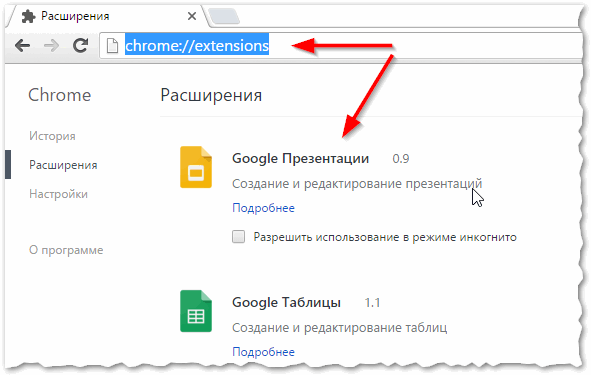
Рис. 1. Расширения в Chrome.
Адрес: about:addons
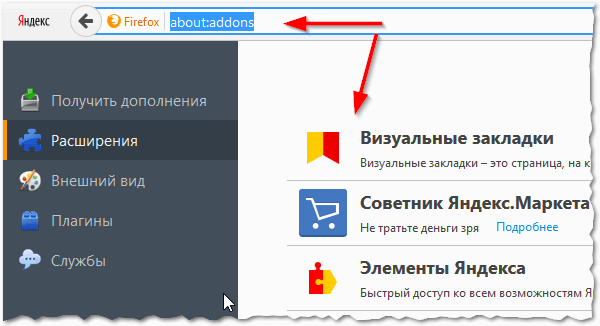
Адрес: browser://extensions
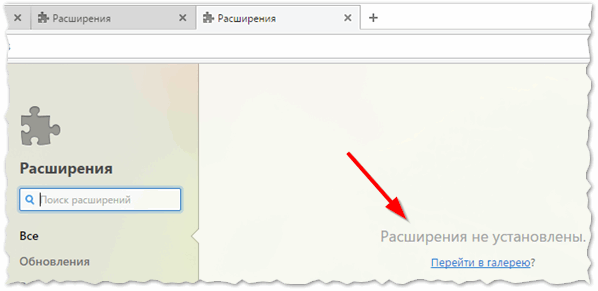
Рис. 3. Расширения в Opera (не установлены).
3. Кэш браузера
Кэш - это папка на компьютере (если "грубо" сказать), в которую браузер сохраняет некоторые элементы веб-страничек, которые вы посещаете. Со временем, эта папка (особенно, если она никак не ограничена в настройках браузера) разрастается до весьма ощутимых размеров.
В результате браузер начинает работать медленнее, лишний раз роясь в кэше и ведя поиск по тысячам записей. Причем, иногда "разросшийся" кэш сказывается и на отображении страничек - они сползают, перекашиваются и пр. Во всех этих случаях рекомендуется очистить кэш браузера.
Как очистить кэш
В большинстве браузерах, по умолчанию, используются кнопки Ctrl+Shift+Del (в Opera, Chrome, Firefox - кнопки работают). После того, как вы их нажмете, появиться окно как на рис. 4, в котором можно отметить, что удалить из браузера.
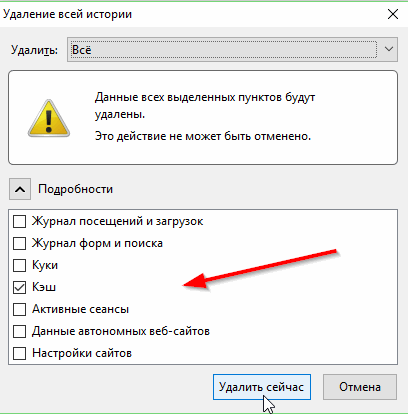
Рис. 4. Очистка истории в браузере Firefox
![]()
Очистка истории в браузере:
4. Чистка Windows
Помимо чистки браузера, время от времени рекомендуется проводить чистку и ОС Windows. Так же не лишним будет оптимизировать ОС, с целью увеличения производительности ПК в целом.
Этой теме у меня на блоге посвящено достаточно много статей, поэтому здесь я приведу ссылки на лучшие из них:
- лучшие программы для удаление "мусора" из системы:
- программы для оптимизации и очистки Windows:
- советы по ускорению Windows:
- оптимизация Windows 8:
- оптимизация Windows 10:
Ну и нельзя было не отметить в этой статье рекламные модули, которые сейчас становятся популярнее день ото дня... Обычно они встраиваются в браузер после установки какой-нибудь небольшой программы (многие пользователи по инерции нажимают "далее-далее..." не глядя на галочки, а чаще всего эта реклама и спрятана за этими галочками).
Какие симптомы заражения браузера:
- появление рекламы в тех местах и на тех сайтах, где ее никогда раньше не было (различные тизеры, ссылки и т.д.);
- самопроизвольное открытие вкладок с предложениями заработать, сайтами для взрослых и т.д.;
- предложения отправить смс для разблокировки на различных сайтах (например, для доступа к Вконтакте или Одноклассникам);
- появление новых кнопок и значков в верхней панельки браузера (обычно).
Ваш браузер на windows 10 тормозит? Вы не можете открыть более нескольких страниц одновременно и видео в адобе флеш плеер тормозит — почему? Попытки ускорить ни к чему не привели? Это может значить, что пришло время перезагрузки.
Веб — браузер является приложением, которое мы используем большую часть времени работая на компьютере или ноутбуке.
Благодаря ему мы можем искать информацию в интернете, использовать веб — приложения, слушать музыку и работать, используя полезные расширения и плагины.
Поэтому важно, чтобы веб обозреватель всегда действовал как хорошо смазанная машина. Но приходит время, когда по какой — то причине, наш любимый браузер может начать работать медленно.
В этом случае большинство пользователей обычно начинает с традиционных решений, т.е. перезагрузка, обновление, очистка кэша, удаление куков и отключения плагинов, начиная с недавно установленных.
К сожалению, эти методы и иногда терпят неудачу. В этом случае рекомендуется выполнить сброс и начать с нуля.
В этой записи рассматривается шаг за шагом, как без потери важных данных решить проблемы в Chrome, Firefox, Opera, Internet Explorer и Edge установленных на windows 10, чтобы они перестали тормозить.
ПРИМЕЧАНИЕ: я на windows 10 экспериментировал со всеми веб обозревателями и остановился на ИРОН – он единственный что не тормозит у меня сразу после установки.
Почему на windows 10 тормозит браузер Google Chrome
Много пользователей Windows 10, жалуются на проблемы с 64-битным Google Chrome. К счастью, нашлось решение и его стоит попробовать.
Если вы используете 64-разрядную версию Google Chrome и сборку Windows 10, которую Microsoft недавно выпустила, то вероятно, заметили проблемы с браузером.
Некоторые страницы не загружаются и выдают сообщение об ошибке. Google, вероятно, в ближайшее время обеспечит нас соответствующим исправлением, которое позволит решить эту проблему, а вы теперь можете попробовать временное решение.
Для этого необходимо выполнить следующие действия:
- Создайте ярлык Google Chrome на рабочем столе (если нет)
- Нажмите на него ПКМ и выберите «свойства»
- Запустится новое окно, и вы будете переведены в закладки ярлыка.
- Теперь добавьте пробел в конце фразы, впишите слово -no-sandbox и подтвердите OK.
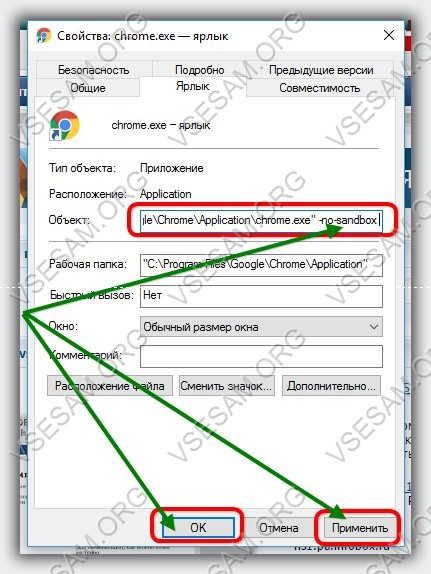
Этот простой трюк решает проблемы с Chrome в Windows 10 сборки 10525. Решение работает с 64-разрядной версией Google Chrome стабильной и бета.
Стоит отметить, что это не очень безопасное решение, потому что оно отключает защиту от угроз из сети. При запуске браузера вы увидите предупреждающее сообщение. Другой способ заключается в установке 32-разрядной версии Google Chrome, где не возникает проблем.
Затем, опять, перейдите к нижней части страницы и нажмите кнопку «сброс настроек». Нажмите Reset. Это сохранит все ваши закладки и сохраненные пароли. Установленные расширения и темы также не будут удалены.
Хотя Google интенсивно работает над браузером Chrome, все больше и больше пользователей жалуются, что он начинает тормозить на windows 10.
От того что было изначально — очень быстрый и легкий дизайн мало что осталось. В настоящее время это приложение характеризуется в основном низкой производительностью, а также большим количеством непредвиденных сбоев.
Недавно в сети даже появилась информация, что Chrome стал бесполезным – мне кажется, что разработчики интегрирую в него новые функции слишком быстро, без надлежащего тестирования.
Сегодня Chrome способен потреблять огромные объемы оперативной памяти, особенно если вы работаете с несколькими вкладками одновременно.
Многие люди, указывает на то, что за последний год браузер изменился до неузнаваемости и не было никакой необходимости устанавливать новые дополнения, чтобы получить на выходе меньшую производительность.
Все указывает на то, что все сработало ровно наоборот. Причины таких ситуаций проявляется в интенсивном использовании ускоренной графики (которые находятся под сильным влиянием драйверов для GPU).
Почему на windows 10 тормозит браузер Opera
Opera до сих пор не может похвастаться значительными успехами, хотя продолжает пытаться быть вне конкуренции. Скоро, этот браузер должен уменьшить использование памяти.
Мало кто знает, что ее движок не разработан одной компанией и у нее средняя нагрузка при открытии веб-сайтов.
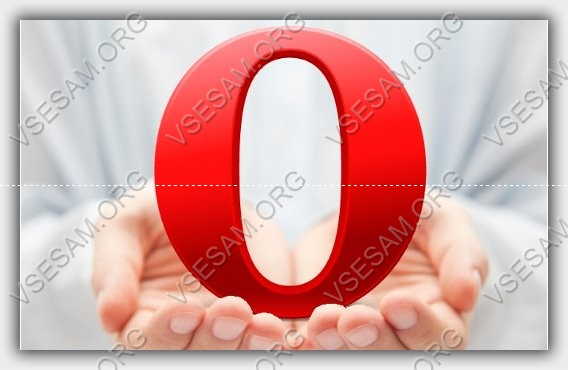
Opera и Chrome будут гораздо менее тормозить если их очистить от ненужных данных: расширений и плагинов, которые очень часто интегрируются самостоятельно. По крайней мере, когда речь идет о сайтах с движком рендеринга.
Тогда торможение уменьшается значительно. Последняя версия Opera, в тестовой версии потребляет 2,3 МБ оперативной памяти вместо 6,8 МБ до настоящего времени. Так, например, сайт Wikipedia использует 2.4 MB вместо 4 МБ.
Почему на windows 10 тормозит браузер Mozilla Firefox
Firefox начинает тормозить? Используйте новую кнопку сброса. В целом это несомненно, отличный браузер. Он прост и имеет огромные возможности конфигурации при использовании тем, расширений, плагинов и других дополнений.
К сожалению, на каждый элемент уходит огромное количество ненужных данных. Поэтому после нескольких месяцев Mozilla Firefox может начать тормозить — работать невыносимо долго и создать впечатление что она очень громоздкая.
Как вы можете устранить эту проблему? Решение - новая кнопка Reset Firefox, которая появляется после нажатия на меню, а затем выбрать информацию для технической поддержки.
Запуск новой функции очистит профиль, и после запуска браузер будет работать так же быстро, как будто только что был установлен. Однако для того, чтобы не потерять все данные, Firefox сохраняет куки, историю, данные форм, пароли и закладки.
Теперь Mozilla готовит новую версию браузера Firefox специально для Windows 10. (на момент чтения она возможно будет доступна для установки). Речь идет о выпуске, который будет подготовлен специально для системы Windows 10.
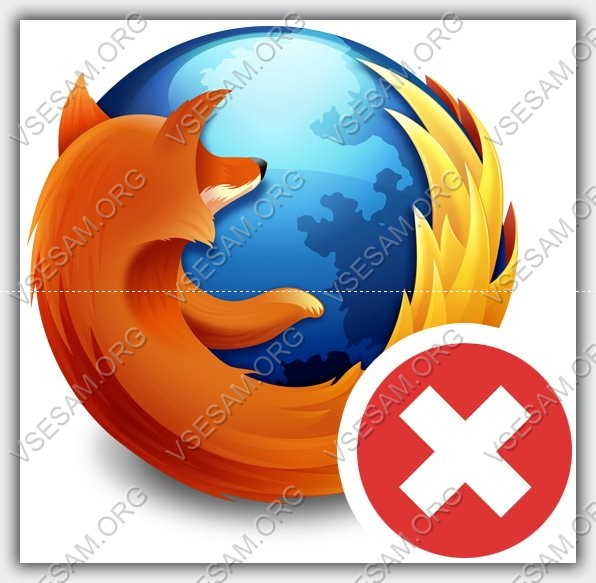
Что ожидать от него? Ответ на этот вопрос трудный, потому что производитель подробностей еще не сообщает. Наиболее вероятное развитие событий предполагает, что это будет действительно почти неизменный браузер, за исключением того, что будет адаптирован к так называемой -multiplatformowości.
Windows 10 управляет не только компьютерами и ноутбуками, но и планшетами и смартфонами, и так же, универсальным продуктом, вероятно, хочет быть Mozilla.
Будем надеяться, что на этот раз производитель всю работу сделает хорошо. Последние статистические данные показывают, что Firefox пользуется значительной популярностью, и, конечно, будет много людей что захотят использовать этот браузер также на новой системе windows 10.
Почему на windows 10 тормозит браузер Internet Explorer
Восстановление настроек по умолчанию Internet Explorer простое. Нажмите Alt на клавиатуре, чтобы активировать меню.
Теперь перейдите в меню Сервис> Свойства обозревателя> Дополнительно> Сброс.
Сброс отключает, но не удаляет расширение. Установив соответствующий флажок, вы можете решить, хотите ли вы удалить временные файлы, куки, историю просмотра и пароли
ПРИМЕЧАНИЕ: на старых версиях Internet Explorer еще работал более меняное, а вот после выхода юбилейной 1607 тормозит на каждом шагу. Что делать? Думаю, только ждать исправлений от Майкрософта
Почему на windows 10 тормозит браузер Edge
С браузером Edge в windows 10 ситуация прямо противоположная интернет эксплореру. На старых версиях windows 10 он тормозил ужасно – в новой юбилейной работает как бы более-менее стабильно и появились расширения.
Только расширений не то что мало (около десятка) они жутко тормозят. Что делать? Наверное, опять ждать – со временем все должно стабилизироваться.
Использует браузер Edge значительное меньшинство людей, которые установили Windows 10. По разным оценкам, программу теперь использует только между 1/3 и 1/6 пользователей «десятки».
В свете вышесказанного, кажется, что Microsoft может иметь проблемы с Edge — компания инвестировала в создание нового, лучшего браузера много времени и финансовых ресурсов.
Edge позиционируется как альтернатива несколько архаичному, но по-прежнему необходимому во многих организациях, Internet Explorer, и достойным конкурентом Chrome, Firefox и Safari.
Первые тесты показывают, что программа работает в этой роли очень хорошо – он быстрый, простой в использовании и имеет некоторые интересные, уникальные решения.
Конечно, мы должны помнить, что со временем ситуация может измениться — возможно, с быстрой популяризацией Windows 10 (этот процесс идет достаточно хорошо) edge начнет использовать масса пользователей, особенно, если Microsoft удастся решить некоторые проблемы, «детства».
Как в windows 10 быстро ускорить браузер если он вдруг начал тормозить
Никто не любит, когда браузер тормозит работу компьютера. Даже супербыстрый доступ в интернет не может справиться, если наш веб обозреватель любит «повисеть».
Браузеры могут тормозить по нескольким причинам: недостаточного объема памяти, перегруженного кеш и медленных дополнений (расширений). К счастью, есть несколько простых способов ускорить браузер немедленно.
Первым делом установите домашнюю страницу пустой. Если не удовлетворены, можете пропустить этот шаг. Если нет — поздравляю выбор. Длинные загрузки домашней страницы является наиболее распространенной причиной медленной работы.
Вторым шагом удалите временных файлы интернета. Это очень хорошее решение, потому что ускоряет загрузку страницы. Если вы посещаете много страниц, кэш становится перегруженным, и браузер работает медленнее.
Третьим шагом отключить дополнения (расширения). Если их слишком много браузер начинает тормозить. Это может ускорить работу, отключив ненужные добавки, в частности, панелей инструментов.
Четвертый шаг – обновите браузер до последней версии. Обновления включают в себя патчи устранение проблем, которые появились в предыдущих версиях браузера.
Оно значительно повышает стабильность, безопасность и скорость. Большинство браузеров автоматически обнаруживает обновления, так что каждый раз, когда будет предложено обновить свой браузер до последней версии, обязательно нажмите «Да».
Пятый шаг — не перегружайте браузер. Не открывайте множество вкладок одновременно. Одновременное открытие большого числа закладок тяжелое бремя для оперативной памяти.
Это замедлит работу не только браузера, но и всего компьютера. Так что, если вы заметили, что браузер начинает «висеть», закройте вкладки и снова наслаждайтесь серфинг онлайн. Успехов.
Не секрет, что не только операционные системы Windows с момента их «чистой» установки со временем начинают работать намного медленнее, чем это было изначально. То же самое касается и веб-обозревателей, называемых браузерами и используемых для посещения интернет-ресурсов или загрузок. И если сильно тормозит браузер или любые другие программы этого типа, следует обратить внимание на состояние всей системы. Бороться с такими проявлениями замедления доступа к страницам можно и нужно. Существует несколько простых классических способов, позволяющих устранить такие неприятности, если только проблема не состоит в самом программном обеспечении.
Почему тормозит браузер?
Большинство несведущих пользователей называют первопричиной замедленной реакции браузера в плане доступа к веб-страницам связь. В некотором смысле они по-своему правы.
Согласитесь, ведь ограниченная скорость подключения к интернету по беспроводной или локальной сети частично может вызывать замедление в работе браузера, особенно по части загрузок контента, если для этого не используются специальные средства вроде MediaGet, Download Master или uTorrent.
Однако и это не всегда является источником того, что браузер тормозит. Как исправить такую ситуацию? Для начала следует рассмотреть некоторые важные аспекты, влияющие на работу таких приложений как таковых. Среди основных проблем выделяют следующие:
- плохая связь;
- переполнение кэша и большое количество временных файлов;
- слишком большое количество одновременных загрузок;
- наличие большого числа установленных надстроек;
- воздействие вирусов и вредоносных кодов;
- наличие ошибок в операционной системе.
Конечно, это далеко не все причины, но именно эти являются самыми распространенными. Если исправить их, возможно, и другие проблемы, связанные с общей функциональностью всей компьютерной системы, исчезнут.
Браузер тормозит: что делать в первую очередь?
Теперь по порядку. Самое первое, что нужно предпринять, - очистить кэш и временные файлы. Дело в том, что при повторном входе на ранее посещенные страницы браузер обращается не к элементам, которые на ней присутствуют, а в смысле ускоренного доступа пытается найти сохраненные объекты на жестком диске или внутреннем накопителе мобильного устройства.
С одной стороны, вроде бы загрузка ресурса или содержащегося на нем контента и должна производиться намного быстрее, с другой - переполнение кэша приводит только к тому, что среди всего бесполезного объема информации браузер пытается найти именно то, что нужно для отображения текущей страницы. А это, как уже понятно, занимает время.
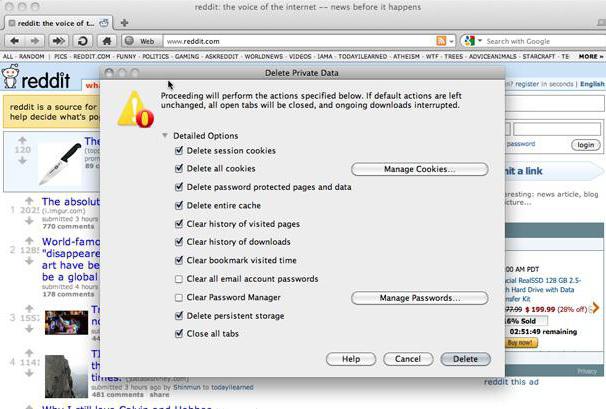
В любом браузере достаточно использовать соответствующий раздел настроек, отвечающий за историю. Попутно следует установить флажки напротив строк очистки кэша, удаления временных файлов и файлов Cookie. После этого даже рестарт браузера не потребуется, а скорость доступа к веб-страницам проявит себя сразу же.
Проблемы места на диске и внутреннем накопителе
Собственно, проблема временных файлов автоматически влечет за собой и проблему, связанную с нехваткой места в системном разделе компьютера или на внутреннем накопителе мобильного устройства.
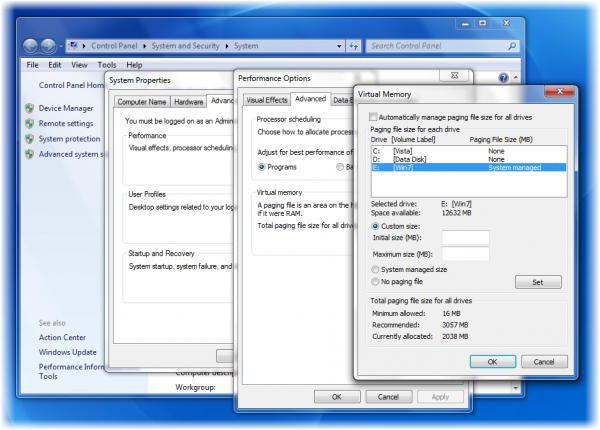
Тут следует учитывать один немаловажный факт. Например, для нормальной работы Windows-систем, кто бы там что ни говорил, требуется порядка 10 % свободного места (и не только при условии задействования виртуальной памяти, за которую отвечает файл подкачки pagefile.sys). Невозможность сохранения временных объектов при доступе к странице или в процессе загрузки файлов и приводит к тому, что тормозит браузер просто неимоверно.
Одновременные загрузки
Есть еще одна причина, на которую мало кто обращает внимание. Предположим, стали тормозить браузеры, установленные в системе, причем все абсолютно, даже на компьютерах, подключенных к VPN или локальной сети. С чем это может быть связано?
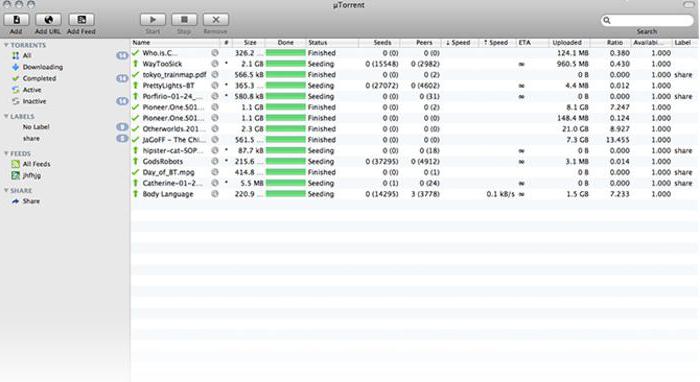
«Посадить» сеть можно элементарно, осуществив старт большого количества одновременных загрузок. Например, в клиенте uTorrent при установке низкого приоритета загрузки воздействие на сеть особо не ощущается. А вот при выставлении приоритета высокого уровня, да еще и с количеством более десяти, нагрузка на сеть становится такой, что даже сохраненные страницы открыть бывает невозможно (причем это касается и ситуации, когда загрузки завершены и находятся на раздаче). Выход - завершение загрузок с обязательным выходом из приложения (пауза в торрент-приложениях не помогает).
Дополнения и расширения
Еще одна напасть, которая подстерегает любого пользователя современных обозревателей на каждом шагу, - установка излишне большого количества дополнений, расширений и надстроек. Как бы то ни было, но сами разработчики направо и налево кричат о том, что, мол, и серфинг ускорится, и соединение станет более безопасным при включении того или иного расширения, но на самом деле это может вызывать только конфликты между самими дополнениями, не говоря уже об операционной системе.
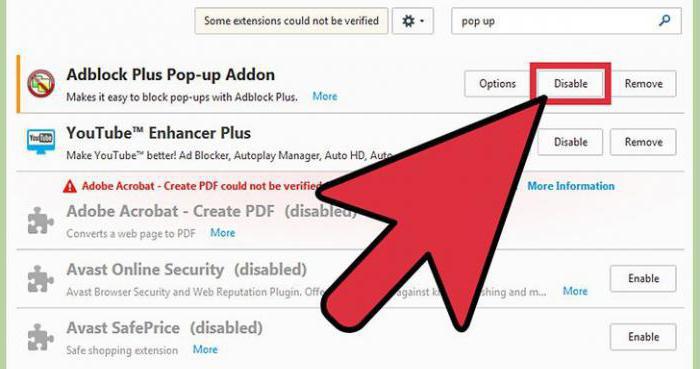
В такой ситуации, если действительно браузер тормозит, следует зайти в раздел плагинов и отключить все то, что не используется. Например, в браузере Yandex для VPN-доступа могут использоваться надстройки вроде FriGate и Hola. Первая имеет модификации в виде полной версии и Lite. Установка всех трех плагинов нежелательна, хотя переключаться между ним и можно. Выход - отключение дополнений.
Воздействие вирусов
Само собой разумеется, что и вирусы способны замедлять работу веб-браузеров. Как правило, это большей частью относится к так называемым угонщикам.
Определить воздействие вредоносного кода можно не только по тому, что браузер тормозит. Изменяется начальная страница, поисковая система, осуществляется постоянное перенаправление на страницы рекламного характера или содержащие сомнительный контент и т. д.
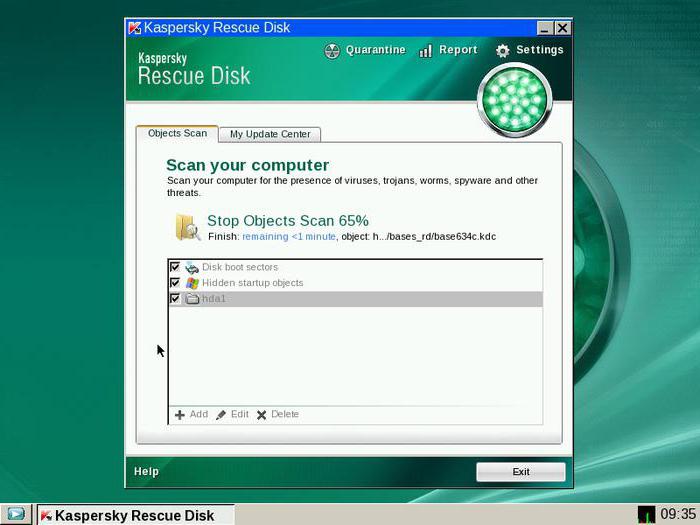
Выход - немедленное сканирование системы антивирусом. Штатный сканер, уже установленный, лучше не применять, а использовать портативные или дисковые утилиты (оптимальным решением станут программы с общим названием Rescue Disk).
Проблемы операционной системы
Наконец, и сама операционная система (в частности, Windows-модификации) может иметь огромное количество ошибок.
В связи с недавними событиями, связанными с воздействием вируса WannaCry, практика показала, что наибольшие дыры в безопасности фиксируются в ОС версий 7, 8, Vista и XP. Выпущенные обновления для латания брешей и уязвимостей грузятся чрезмерно долго и не всегда оправдывают ожидания, что бы там ни утверждалось разработчиками.
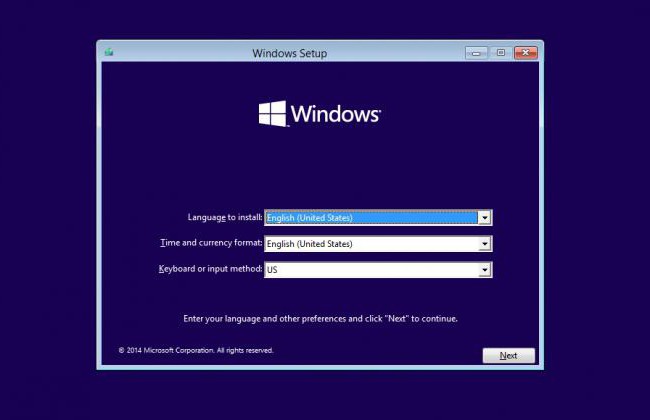
Выход (как ни парадоксально это может прозвучать) - установка Windows 10, которая (пока еще) застрахована от таких напастей. Если уж кому-то хочется переустановить более раннюю версию, лучше воспользоваться полным форматированием системного и логических разделов. Конечно, это приведет к потере информации, но все личные или конфиденциальные данные потребуется изначально скопировать на съемный носитель (заодно и от вирусов избавиться можно, если только они не заразили копируемые документы).
Краткие итоги
Как видно из всего вышесказанного, однозначной причины того, что браузер тормозит, по большому счету определить нельзя. Перед принятием решения по устранению возникших неполадок придется анализировать именно первопричину, а только потом принимать решение по использованию того или иного инструмента. Но, если не брать в расчет вирусное воздействие, самая обычная очистка содержимого кэша и временных файлов или остановка всех активных загрузок помогает на все сто.



